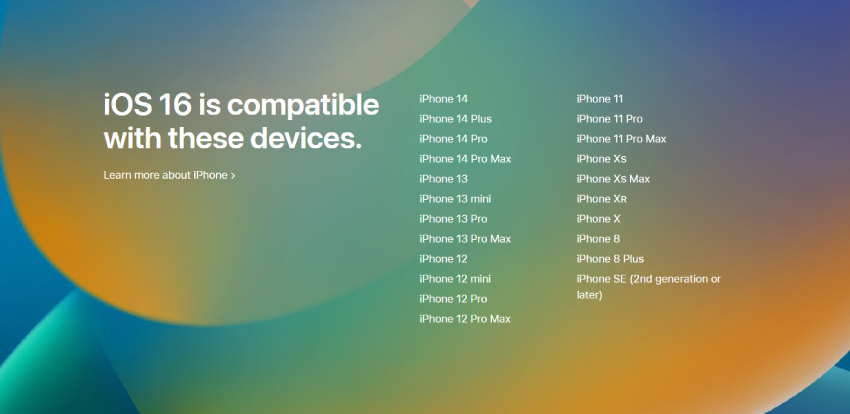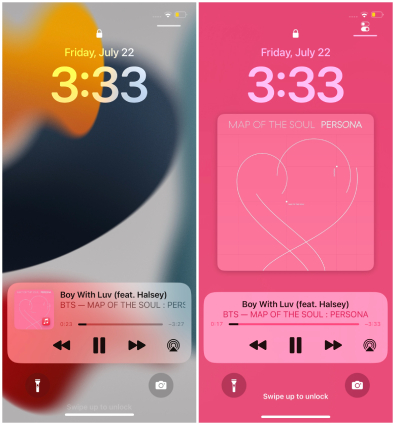El 11 de julio de 2025, Apple lanzó iOS 16 beta 3, que viene con muchas actualizaciones y una de las principales actualizaciones es la pantalla de bloqueo de música de iOS 16. Apple anunció la noticia del reproductor de música iOS que ahora se reproduce en pantalla completa, lo que animó a casi todos los amantes de la música.
El reproductor de música de pantalla completa en la pantalla de bloqueo se vio por última vez en iOS 10, pero con esta nueva actualización de la pantalla de bloqueo de música de iOS 16, ahora vuelve a la interfaz de la pantalla de bloqueo, lo que brinda a los usuarios una vista completamente nueva de la portada del álbum. se coloca en el centro y los controles en la parte inferior. Si no has probado el reproductor de música de pantalla completa en iOS 16, sigue leyendo. En este artículo, explicaremos todo sobre la pantalla de bloqueo de música de iOS 16 y cómo puedes habilitar este reproductor de música de pantalla completa de iOS 16. Sin más demora, profundicemos en esto.
El desbloqueador de iPhone fácil y seguro para todos. Descárguelo gratis para desbloquear un iPhone de inmediato. ¡No se necesita código de acceso, ID de Apple, iTunes ni habilidades técnicas!
- Nuevo en iOS 16: reproductor de música a pantalla completa en la pantalla de bloqueo
- ¿Cómo mostrar el reproductor de música a pantalla completa en la pantalla de bloqueo de iOS 16?
- Consejos adicionales: cómo reparar el reproductor de música de pantalla completa iOS 16 no disponible en la pantalla de bloqueo
Nuevo en iOS 16: reproductor de música a pantalla completa en la pantalla de bloqueo
El reproductor de música a pantalla completa se destaca en la lista de las nuevas funciones de iOS 16. Anteriormente, cuando comenzabas a reproducir música en Apple Music o Spotify, se mostraba un widget de reproductor de música con una versión en miniatura de la carátula del álbum. en su pantalla de bloqueo y le ofreció controles rápidos como pausar, reanudar la reproducción, reproducir la pista anterior o siguiente. Sin embargo, con la actualización de la pantalla de bloqueo de iOS 16, ahora puede mostrar un reproductor de música de pantalla completa donde la carátula del álbum es más grande y se coloca en el centro y un reproductor de música más pequeño separado está debajo para que pueda controlar la reproducción.

Las características clave del nuevo reproductor de música con pantalla de bloqueo del iPhone son:
- El reproductor de música de pantalla completa omite el fondo de pantalla y cambia el fondo completo de la pantalla de bloqueo.
- Tocar la carátula del álbum o la parte inferior de la pantalla de bloqueo minimizará el reproductor de música a pantalla completa y recuperará el fondo de pantalla estándar.
- La fuente de salida de música se puede cambiar directamente tocando el icono AirPlay del reproductor de música.
En particular, el reproductor de música de pantalla completa de iOS 16 no solo funciona con la música de Apple, sino que también funciona con aplicaciones de transmisión de música de terceros, como Spotify, Soundcloud o TIDAL.
¿Cómo mostrar el reproductor de música a pantalla completa en la pantalla de bloqueo de iOS 16?
Ahora que sabe las novedades del reproductor de música de la pantalla de bloqueo del iPhone con iOS 16, ¿está interesado en obtener el reproductor de música de pantalla completa en la pantalla de bloqueo de su iPhone? En esta sección, le mostraremos cómo mostrarlo y darle un aspecto encantador a la pantalla de bloqueo de música de iOS 16.
Dado que el reproductor de música de pantalla completa en la pantalla de bloqueo es una característica predeterminada del nuevo iOS 16, no es necesario habilitarlo. El reproductor de música ampliado se mostrará automáticamente en la pantalla bloqueada cuando reproduzca música. Si aún no ha obtenido esta función, lo único que debe hacer es descarga e instala el último iOS 16 en tu iPhone. Para eso, siga la guía paso a paso a continuación.
En primer lugar, comprueba si tu iPhone es compatible con iOS 16.

- Si su iPhone está en la lista de dispositivos compatibles con iOS 16, archive la copia de seguridad antes de la actualización, de modo que pueda usar esa copia de seguridad para restaurar los datos cuando decida volver a la versión iOS 15.7.
- Cuando haya hecho una copia de seguridad de su iPhone, enchúfelo y conéctese a Wi-Fi si puede.
- Vaya a Configuración > General > Actualización de software.
Debería encontrar una actualización disponible. Toque Descargar e instalar para iOS 16. En caso de que vea la opción de descargar e instalar para iOS 15.7, desplácese hacia abajo debajo de la información sobre iOS 15.7 y toque la opción "Actualizar a iOS 16".

- Ingrese su contraseña para comenzar el proceso de actualización. Una vez descargado, toque Instalar ahora. Su iPhone se reiniciará automáticamente una vez que se instale iOS 16.
Cuando tu iPhone esté actualizado, abre Apple Music u otras aplicaciones de música y reproduce una canción. Cuando vas a la pantalla de bloqueo, puedes encontrar que el reproductor de música de iOS ahora se reproduce en pantalla completa.

Aprender cómo hacer una copia de seguridad del iPhone con iTunes.
Para minimizar el widget del reproductor de música, simplemente toca la portada o la parte inferior de la pantalla de bloqueo.
Nueva función de iOS 16 Beta 3: Reproductor de música en pantalla para la pantalla de bloqueo
Leer también: Cómo personalizar la pantalla de bloqueo de iOS 16
Cómo reparar el reproductor de música de pantalla completa de iOS 16 no disponible en la pantalla de bloqueo
Si no puede ver un reproductor de música a pantalla completa en la pantalla de bloqueo después de la actualización de iOS 16, puede intentar resolver el problema tocando la carátula del álbum en el reproductor de música para expandirlo. En caso de que el reproductor de música de pantalla completa aún no esté disponible, es probable que haya algunos errores en iOS 16. Arreglar la última parte puede ser extremadamente difícil, pero no se preocupe, podemos usar PassFab iPhone Unlocker, una herramienta diseñada para reparar varios problemas del sistema iOS, para que el reproductor de música de pantalla completa no esté disponible en el problema de la pantalla de bloqueo de iOS 16 resuelto. Veamos qué puede hacer Tenore ReiBoot primero.
- Pasar de iOS 16 a iOS 15.5 sin jailbreak
- Reparar más de 150 problemas de iOS/iPad, como que el dispositivo se atasque en el logotipo de Apple, pantalla congelada, pantalla en negro, etc.
- Restablecer dispositivos iOS usando dos modos diferentes
- Un clic para entrar y salir del modo de recuperación de iPhone
- Compatible con todas las versiones y dispositivos de iOS, incluido el último iOS 16 y todos los modelos de iPhone 13
A continuación se muestra una guía sencilla para usar esta herramienta fácil y confiable para reparar el reproductor de música de pantalla completa que no está disponible en la pantalla de bloqueo de iOS 16 debido a un problema con el sistema iOS.
Aquí se explica cómo restablecer iphone de fabrica sin contraseña. Use el poderoso Desbloqueo de iPhone PassFab para hacer el trabajo por usted en solo 3 pasos. Simplemente siga la guía que se menciona a continuación:
Paso 1: Descargue e instale iPhone Unlocker
Para iniciar el proceso, simplemente descargue este software en su PC o Mac que funcione. Una vez instalada, ejecute la aplicación y toque "Iniciar" para ejecutar el restablecimiento de fábrica en el dispositivo.

Luego, conecte su dispositivo a la computadora o Mac y haga clic en "Siguiente" en la interfaz.

Paso 2: Obtenga el paquete de firmware
Se le pedirá que descargue el último paquete de firmware para restablecer iphone de fabrica sin la contraseña de iCloud. Asegúrese de optar por una ruta correcta y luego haga clic en "Descargar" para comenzar.

Paso 3:Restablecimiento de fábrica del dispositivo
Después de descargar el paquete de firmware, el programa restablecerá iPhone de fábrica. Haga clic en "Iniciar desbloqueo" para eliminar el código de acceso del iPhone.

Solo espera un poco. Una vez que se elimine el código, configure su nuevo iPhone y realice cambios en la configuración de seguridad. En caso de que tenga una copia de seguridad de iTunes / iCloud predominante, restaure el iPhone desde la copia de seguridad.


Resumen
Para tener un reproductor de música de pantalla completa en la pantalla de bloqueo de iOS 16, debe actualizar a la última versión beta de iOS 16. Actualizar a iOS 16 para la pantalla de bloqueo de música puede causar problemas debido a que el reproductor de música de pantalla completa en la pantalla de bloqueo puede no estar visible o el widget de música de Apple se atasca en la pantalla de bloqueo porque las nuevas actualizaciones del sistema operativo pueden tener algunos errores menores. Para solucionar estos problemas fácilmente y sin preocupaciones, recomendamos descargar PassFab iPhone Unlocker para ayudar a restablecer iphone de fabrica con un solo clic.

PassFab iPhone Unlock
- Quitar código, Touch ID & Face ID del iPhone/iPad/iPod Touch
- Quitar código de tiempo fácilmente
- Quitar bloqueo de MDM sin perder datos con un clic
- Eliminar el Apple ID en iPhone/iPad/iPod Touch sin contraseña
- Desbloquear un iPhone, iPad y iPod desactivado sin iTunes/iCloud
- Totalmente compatible con los últimos iOS 18, iPhone 15 y más
PassFab iPhone Unlock ha sido recomendado por muchos medios, como macworld, makeuseof, appleinsider, etc.